Χρήση περισσοτέρων του ενός Apple Watch με το iPhone σας
Μπορείτε να ζευγοποιήσετε πολλά ρολόγια με το iPhone σας, ώστε να φοράτε διαφορετικά ρολόγια ανάλογα με το τι κάνετε και πού πηγαίνετε.
Προσθήκη νέου Apple Watch
Ακολουθήστε αυτά τα βήματα, για να ζευγοποιήσετε περισσότερα του ενός Apple Watch με το iPhone σας:
Ανοίξτε την εφαρμογή Apple Watch στο iPhone σας και αγγίξτε την καρτέλα «Ρολόι μου».
Πατήστε το ρολόι σας στο επάνω μέρος της οθόνης.
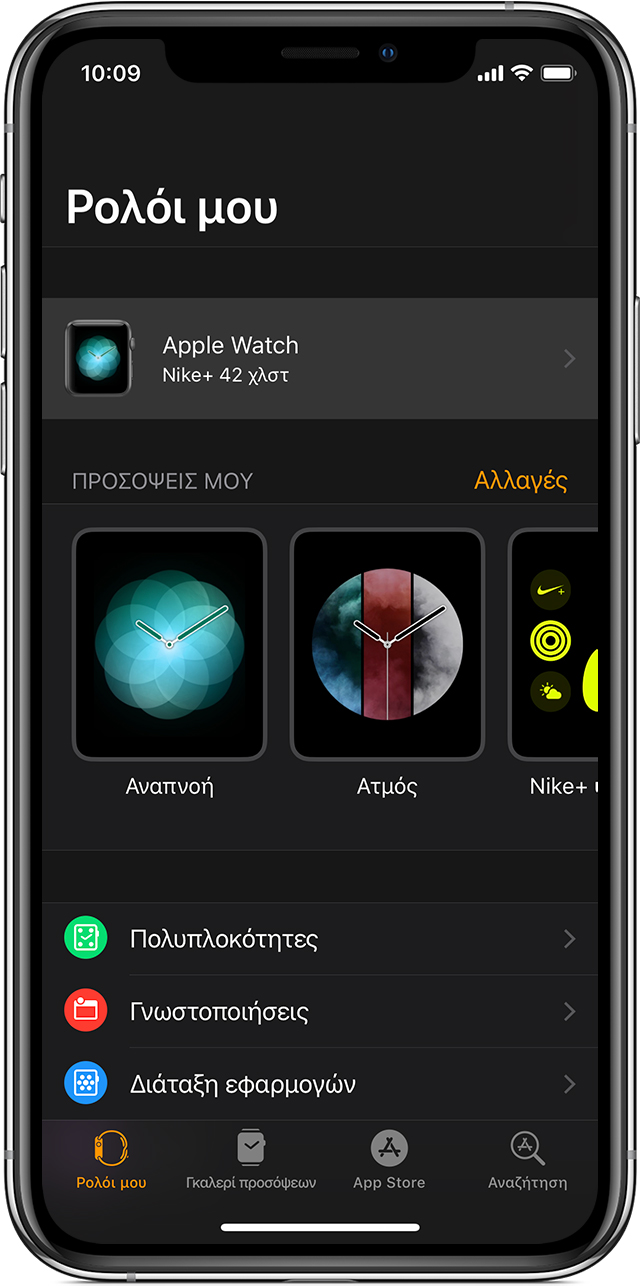
Πατήστε «Ζευγοποίηση νέου Watch».
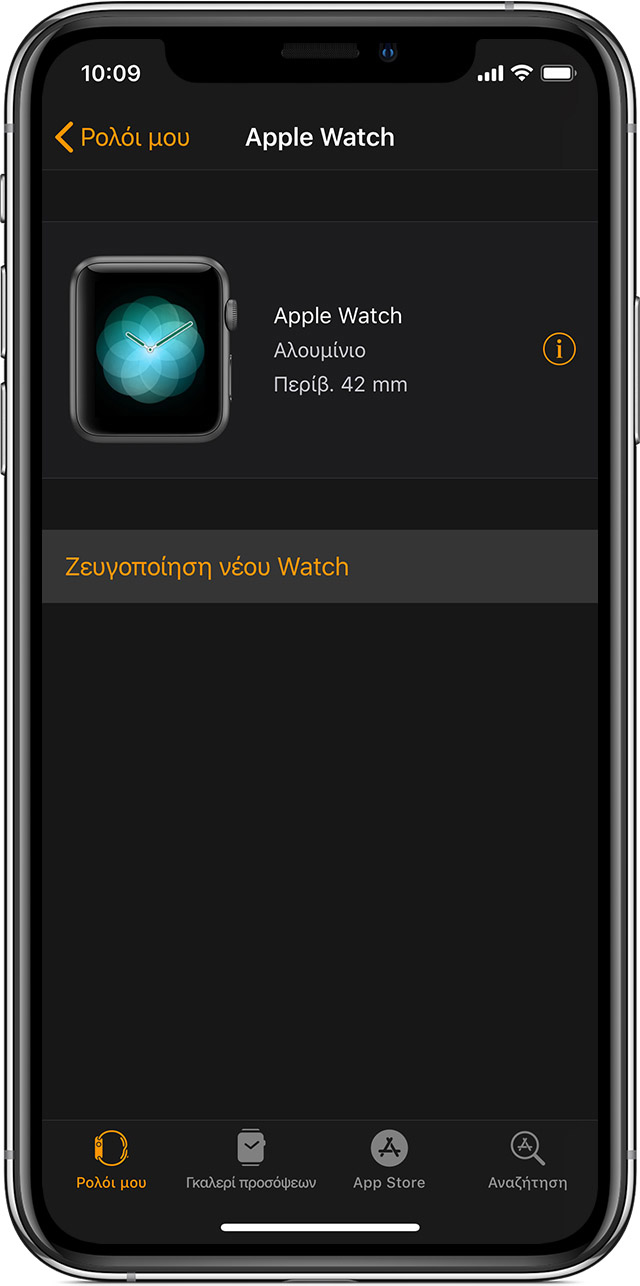
Ακολουθήστε τα βήματα, για να ζευγοποιήσετε το νέο ρολόι σας και το iPhone. Μπορείτε να διαμορφώσετε το ρολόι σας ως νέο ή να χρησιμοποιήσετε ένα εφεδρικό αντίγραφο ενός άλλου ρολογιού.
Κάθε ρολόι έχει τις δικές του ρυθμίσεις, οπότε μπορείτε να προσαρμόσετε το καθένα με διαφορετικές εφαρμογές, ματιές και προσόψεις ρολογιού. Για παράδειγμα, αν προσθέσετε μια κάρτα στο Apple Pay ή εγκαταστήσετε μια εφαρμογή σε ένα ρολόι, δεν θα εμφανιστεί αυτόματα σε όλα τα ρολόγια σας.
Μπορείτε να ζευγοποιήσετε περισσότερα μοντέλα GPS + Cellular του Apple Watch, ωστόσο δεν υποστηρίζουν όλοι οι φορείς ενεργά προγράμματα δεδομένων για πολλές συσκευές ταυτόχρονα. Επικοινωνήστε με τον φορέα κινητής τηλεφωνίας σας για λεπτομέρειες.
Εναλλαγή ρολογιών
Μόνο ένα Apple Watch μπορεί να είναι ενεργό κάθε φορά. Για εναλλαγή ρολογιού, βγάλτε το τρέχον ρολόι σας, φορέστε ένα άλλο και στη συνέχεια σηκώστε τον καρπό σας ή κουνήστε το χέρι σας. Το watchOS δεν υποστηρίζει την ταυτόχρονη χρήση δύο ρολογιών ούτε την κοινή χρήση ρολογιών από πολλούς χρήστες ταυτόχρονα.
Τα ρολόγια σας μοιράζονται τις πληροφορίες Δραστηριότητας και Προπόνησης, οπότε η πρόοδός σας ενημερώνεται αυτόματα μετά την εναλλαγή. Αν φορέσετε ένα διαφορετικό ρολόι για να προπονηθείτε, θα εξακολουθείτε να βλέπετε όλα τα βήματα, τους πόντους ορθοστασίας και τους πόντους άσκησης για τη συγκεκριμένη ημέρα. Ανάλογα με τις πληροφορίες που χρειάζονται για τον συγχρονισμό, ίσως χρειαστεί ένα λεπτό μέχρι να δείτε όλη την πρόοδό σας.
Χρήση της Αυτόματης εναλλαγής
Όταν είναι ενεργοποιημένη η Αυτόματη εναλλαγή, το iPhone σας πραγματοποιεί αυτόματα εναλλαγή μεταξύ των ρολογιών όταν φορέσετε ένα διαφορετικό ρολόι. Αν θέλετε να επιλέγετε πότε θα γίνεται η εναλλαγή, αντί για την πραγματοποίηση αυτόματης εναλλαγής, μπορείτε να απενεργοποιήσετε την Αυτόματη εναλλαγή. Διαβάστε παρακάτω πώς να αλλάξετε τη ρύθμιση:
Ανοίξτε την εφαρμογή Apple Watch στο iPhone σας και αγγίξτε την καρτέλα «Ρολόι μου».
Αγγίξτε το Apple Watch σας και ενεργοποιήστε ή απενεργοποιήστε την Αυτόματη εναλλαγή.
Εάν απενεργοποιήσετε την Αυτόματη εναλλαγή, θα πρέπει να ενημερώσετε το iPhone σας για το ρολόι που θέλετε να χρησιμοποιήσετε: Στην εφαρμογή Apple Watch, αγγίξτε το ρολόι σας στο επάνω μέρος της οθόνης και, στη συνέχεια, αγγίξτε το ρολόι που φοράτε, ώστε να εμφανιστεί το δίπλα του.

Αφαίρεση και αποζευγοποίηση Apple Watch
Για να αφαιρέσετε ένα ρολόι, ανοίξτε την εφαρμογή Apple Watch στο iPhone σας και αγγίξτε την καρτέλα «Ρολόι μου». Στη συνέχεια, επιλέξτε ένα Apple Watch, αγγίξτε το και κάντε αποζευγοποίηση.
Λάβετε βοήθεια
Για να ελέγξετε τη σύνδεση μεταξύ των συσκευών σας, ανοίξτε την εφαρμογή Apple Watch στο iPhone σας και πατήστε το ρολόι σας. Θα πρέπει να δείτε ένα δίπλα στο ρολόι στον καρπό σας. Μάθετε πώς συνδέονται το Apple Watch και το iPhone σας.
Αν οι πληροφορίες Δραστηριότητας και Προπόνησης δεν ενημερωθούν μετά την εναλλαγή ρολογιών, κρατήστε το iPhone και το Apple Watch σας σε κοντινή απόσταση μέχρι να ενημερωθεί η πρόοδός σας.
Αν απενεργοποιήσετε την Αφύπνιση με σήκωμα καρπού ή την Ανίχνευση καρπού στην εφαρμογή Apple Watch στο iPhone σας, η Αυτόματη εναλλαγή ενδέχεται να μην λειτουργεί. Αν δεν λειτουργεί, απενεργοποιήστε την Αυτόματη εναλλαγή και ενημερώστε το iPhone σας όταν θέλετε να αλλάξετε ρολόι: Ανοίξτε την εφαρμογή Apple Watch στο iPhone σας, πατήστε την καρτέλα «Ρολόι μου», πατήστε το ρολόι σας και, στη συνέχεια, επιλέξτε αυτό που φοράτε.